Kako ograničiti količinu prostora na disku koju koristi koš za smeće u sustavu Windows 11
Microsoft Windows 11 Junak / / September 09, 2021

Zadnje ažuriranje dana

Postoji mnogo načina za oslobađanje prostora na tvrdom disku. Možda nećete odmah pomisliti da koš za smeće zauzima prostor, ali to čini. Evo kako ograničiti koliko prostora Korpa za smeće koristi.
Ako vam često nedostaje prostora na disku, možete učiniti nekoliko stvari kako biste oslobodili prostor, npr pomoću usluge Storage Sense. Jedno mjesto koje može zauzeti prostor na disku je koš za smeće. Kad izbrišete datoteke, one se ne brišu odmah. Umjesto toga, premještaju se u koš za smeće, i dalje zauzimaju prostor na tvrdom disku.
Korpa za otpatke može biti korisna za lako oporavak izbrisanih datoteka, pružajući sigurnosnu mrežu. Međutim, možda biste htjeli ograničiti količinu prostora koju korpa za otpatke koristi. Kad postavite maksimalnu količinu prostora koju koš za smeće koristi, pohranit će izbrisane datoteke dok se ne dosegne maksimalna veličina. U tom trenutku koš za otpatke automatski i trajno briše starije datoteke kako bi napravio mjesta za novije izbrisane datoteke.
Danas ćemo vam pokazati kako postaviti maksimalnu količinu prostora na disku koju košara koristi.
Kako pristupiti svojstvima korpe za otpatke sa radne površine
Ako korpu za otpatke ne vidite na radnoj površini, možete je prikazati desnim klikom bilo gdje na radnoj površini i otići na Pogled> Prikaži ikone na radnoj površini.
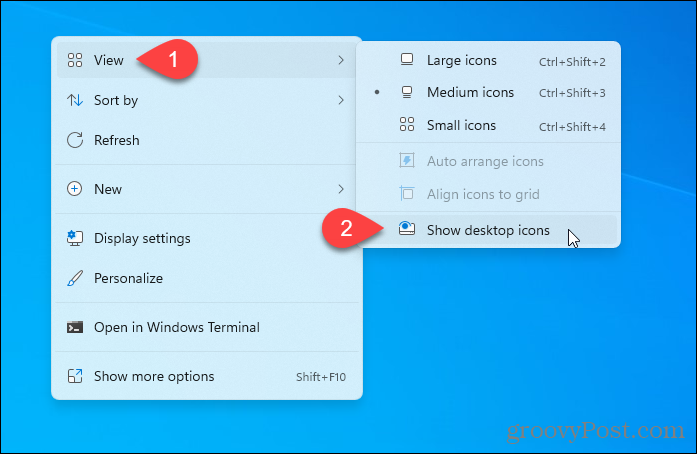
Desnom tipkom miša kliknite ikonu Recycle Corp i odaberite Svojstva.
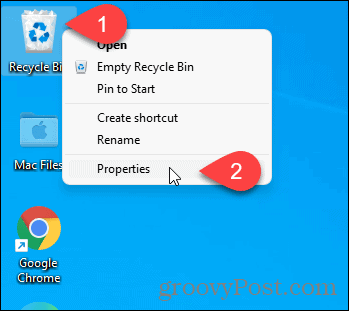
Kako pristupiti svojstvima korpe za smeće iz mape korpe za smeće
Korpi za otpatke možete pristupiti i pritiskom na Tipka Windows + R za otvaranje Trčanje dijalog. Tip:ljuska: RecycleBinfolder u Otvorena okvir i kliknite u redu.
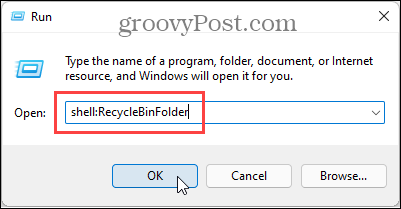
U Koš za smeće mapu, desnom tipkom miša kliknite bilo koje prazno područje i odaberite Svojstva.
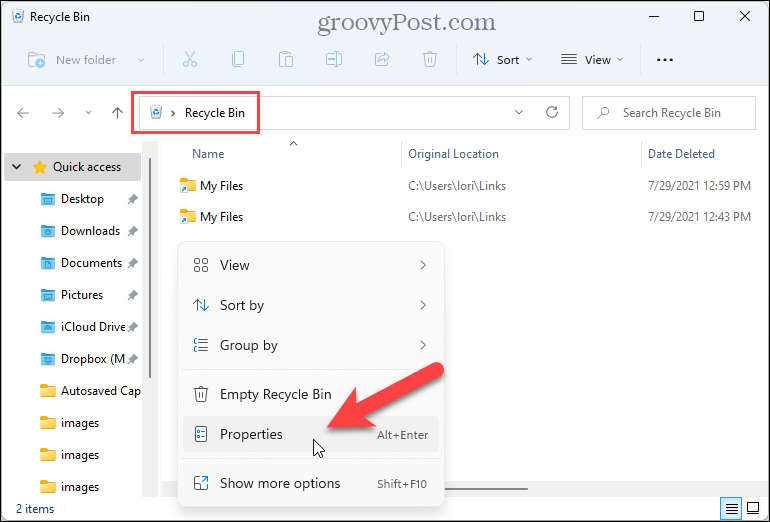
Kako smanjiti (ili povećati) količinu prostora koju koristi koš za smeće
Na Svojstva korpe za otpatke dijalog, odaberite Veličina po izboru u Postavke za odabrano mjesto odjeljak. Zatim unesite veličinu u MB u Maksimum kutija veličine.
Na primjer, veličina moje korpe za smeće je postavljena na 15128 MB, odnosno oko 16 GB. Promijenio sam ga na 5000 MB ili 5 GB. Ako imate slobodnog prostora, možete povećati maksimalnu veličinu korpe za otpatke.
Druga opcija, Nemojte premještati datoteke u koš za smeće, zaobilazi koš za smeće i trajno briše datoteke. Ako više volite imati sigurnosnu mrežu korpe za otpatke, nemojte odabrati ovu opciju. Za trajno brisanje datoteka kad želite, pritisnite Shift + Delete prilikom brisanja datoteka.
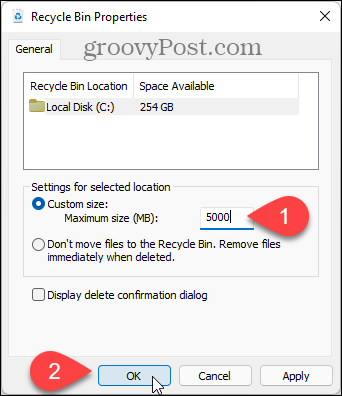
Ako koristite Windows 10, pogledajte naš članak o tome ograničavajući količinu prostora koju košara koristi u sustavu Windows 10.
Kako izbrisati predmemoriju Google Chrome, kolačiće i povijest pregledavanja
Chrome odlično radi s pohranjivanjem vaše povijesti pregledavanja, predmemorije i kolačića radi optimizacije performansi vašeg preglednika na mreži. Njezin način kako ...
Usklađivanje cijena u trgovini: Kako do online cijena dok kupujete u trgovini
Kupnja u trgovini ne znači da morate platiti veće cijene. Zahvaljujući jamstvima usklađivanja cijena, možete ostvariti internetske popuste dok kupujete u ...
Kako pokloniti pretplatu na Disney Plus digitalnom darovnom karticom
Ako ste uživali u Disney Plus -u i želite ga podijeliti s drugima, evo kako kupiti pretplatu na Disney+ Gift za ...
Vaš vodič za dijeljenje dokumenata u Google dokumentima, tablicama i prezentacijama
Možete jednostavno surađivati s Googleovim web-aplikacijama. Evo vašeg vodiča za dijeljenje u Google dokumentima, tablicama i prezentacijama s dopuštenjima ...
